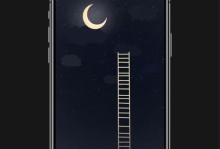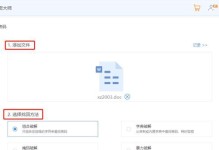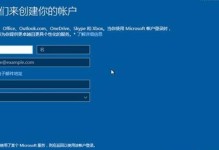在日常使用计算机和上网过程中,经常会遇到网络DNS异常的情况,导致我们无法正常访问网页或进行其他网络操作。为了帮助大家更好地解决这个问题,本文将介绍一些有效的方法和技巧,帮助大家修复DNS问题,恢复网络连接。
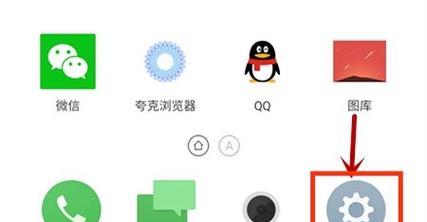
一、检查网络连接状态
要保证网络连接正常运作,首先要检查自己的设备是否能够正常连接上网络,包括查看网络连接是否已打开、有无断网标志等。
二、确认DNS服务器是否正常运行
通过检查DNS服务器的运行状态,可以确定是否是由于服务器故障导致的DNS异常。可以尝试使用其他公共DNS服务器进行测试。
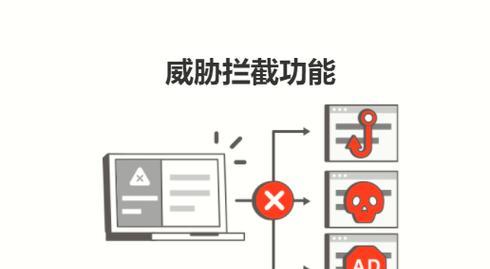
三、检查网络设置是否正确
在网络设置中,如果DNS服务器地址设置错误或与实际网络环境不匹配,也会导致DNS异常。可以通过查看设置中的DNS信息来确认是否有误。
四、刷新DNS缓存
DNS缓存中存储了之前解析过的域名信息,有时候这些缓存可能过期或者出现错误,导致DNS异常。通过刷新DNS缓存,可以清除旧的信息,重新获取正确的域名解析结果。
五、使用命令行工具修复DNS问题
通过命令行工具可以进行一些高级的网络设置,其中包括修复DNS问题的功能。可以尝试使用ipconfig/flushdns、ipconfig/release、ipconfig/renew等命令进行修复。
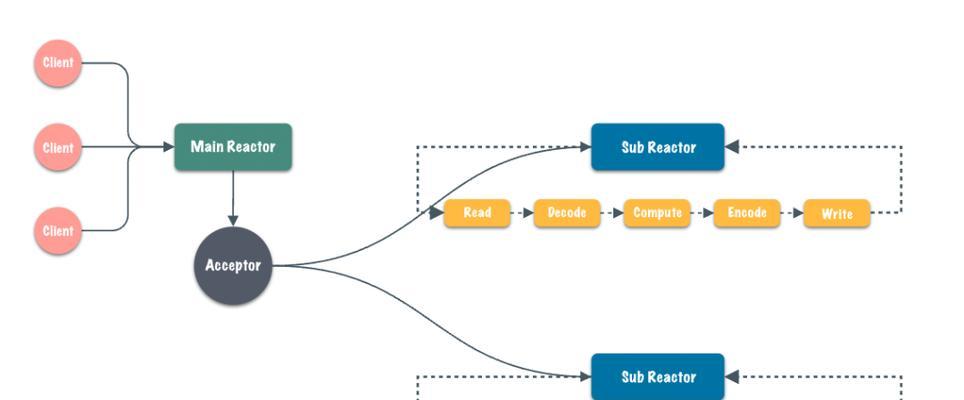
六、检查防火墙设置
有时候,防火墙的设置可能会导致DNS异常。需要检查防火墙设置中是否有限制或屏蔽了DNS请求的规则。
七、更新网络驱动程序
网络驱动程序的更新可能会修复一些与网络连接相关的问题,包括DNS异常。通过更新网络驱动程序,可以尝试解决这个问题。
八、重启网络设备和路由器
有时候,网络设备和路由器在长时间运行后可能会出现一些异常情况,包括DNS异常。通过重启这些设备,可以尝试恢复网络正常。
九、更换DNS服务器
如果DNS服务器持续出现问题,可以尝试更换为其他可靠的DNS服务器,比如谷歌的公共DNS服务器。
十、修复操作系统
如果经过以上方法仍然无法解决DNS异常,可能是操作系统本身出现了问题。可以尝试进行系统修复或重装操作系统。
十一、清理恶意软件和病毒
有时候,恶意软件或病毒会对网络连接进行干扰,导致DNS异常。通过使用杀毒软件进行全面扫描和清理,可以帮助解决这个问题。
十二、联系网络服务提供商
如果以上方法都无法解决DNS异常,可能是网络服务提供商的问题。可以联系他们寻求技术支持和帮助。
十三、参考网络论坛和技术文章
互联网上有很多关于DNS异常修复的技术文章和论坛帖子,可以参考这些资源来获取更多解决方案。
十四、备份重要数据
在进行任何修复操作之前,务必备份好自己的重要数据,以免发生意外导致数据丢失。
十五、
通过本文介绍的方法和技巧,我们可以解决网络DNS异常问题,恢复网络连接。需要根据具体情况选择适合的方法进行修复,如果一直无法解决,建议寻求专业的技术支持。